Cara Mengatasi Security Certificate Error
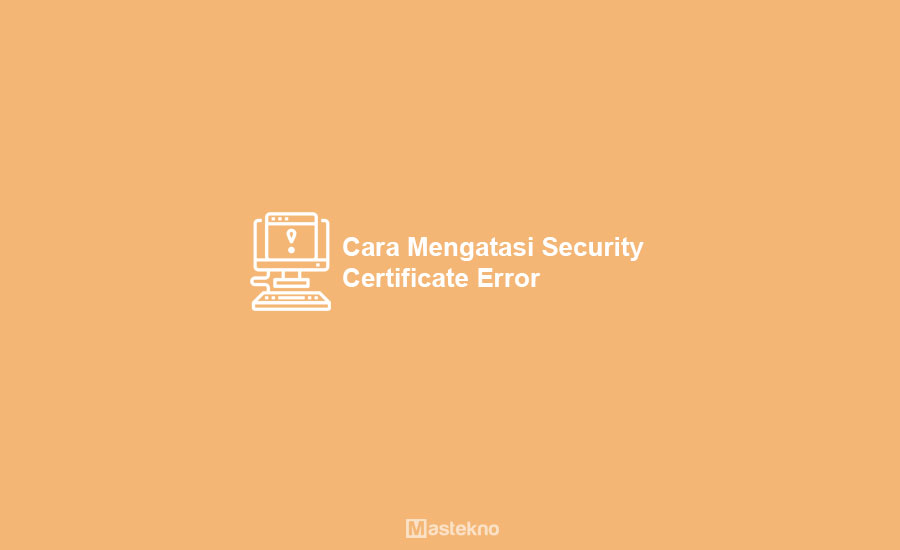
Sebenarnya cara mengatasi security certificate error pada Google Chrome, Mozilla Firefox, maupun browser lainnya sangatlah mudah. Karena pada umumnya, masalah tersebut disebabkan karena terdapat kekeliruan pada komputer maupun browser yang digunakan.
Kode error pada masalah yang satu ini bukan hanya security certificate error saja, akan tetapi terdapat juga masalah lainnya misalnya saja secure connection failed, SSL connection error, untrusted connection, dan masih banyak lagi masalah lainnya.
Baca Juga : Cara Masuk Private Browser & Incognito
Nah untuk kamu yang sedang mengalami masalah tersebut, maka pada artikel kali ini teknoinside akan memberikan panduan mengenai cara mengatasi security certificate error. Caranya juga sangat mudah karena tidak memerlukan tools maupun software tambahan.
Cara Mengatasi Security Certificate Error
Pada pembahasan kali ini kita akan mengubah pengaturan waktu maupun pengaturan browser untuk mengatasi masalah security certificate error ini.
Caranya sangat mudah untuk dilakukan baik pada ponsel android maupun laptop atau komputer. Langsung saja simak langkah – langkahnya berikut ini.
1. Mengatasi Security Certificate Error Laptop PC
Perlu kamu ketahui bahwa pengaturan waktu pada sebuah komputer sangatlah penting. Karena jika pengaturan waktu pada komputer atau laptop tidak sesuai.
Maka akan menyebabkan beberapa masalah salah satunya yaitu masalah security certificate error pada browser. Untuk mengubah waktu pada PC kamu bisa ikuti langkah – langkah berikut ini.
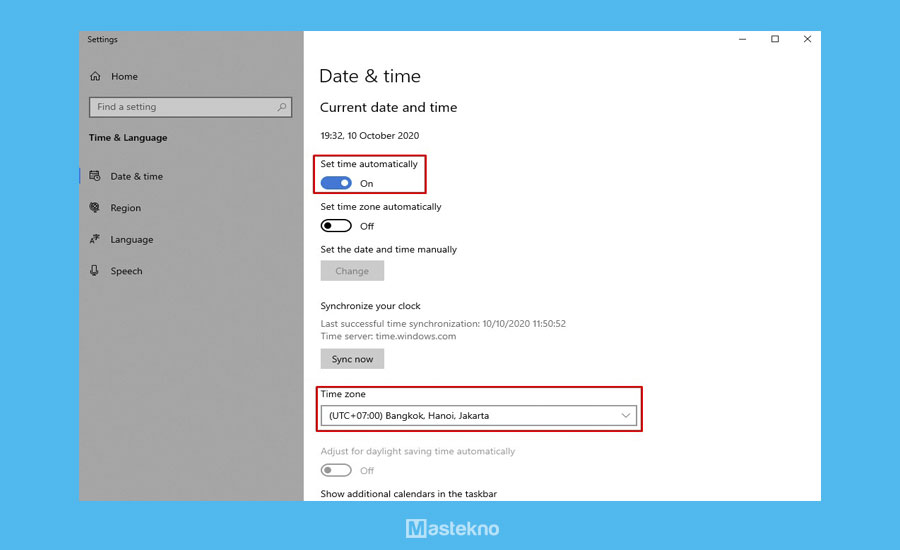
- Langkah pertama, Cari di pencarian Change date and time settings.
- Selanjutnya, klik Change date and time.
- Silahkan kamu sesuaikan waktu dan tanggal yang sesuai klik automatically.
- Atau bisa juga klik change manual waktunya.
- Langkah terakhir klik Apply lalu klik OK.
Jika kamu sudah mengganti waktu dan tanggal pada komputer atau laptop yang kamu gunakan namun sesuai dengan tanggal dan waktu yang seharusnya namun masalah security certificate error pada browser masih terjadi.
Baca Juga: Cara Download Install IDM.
2. Mengatasi Security Certificate Error HP Android
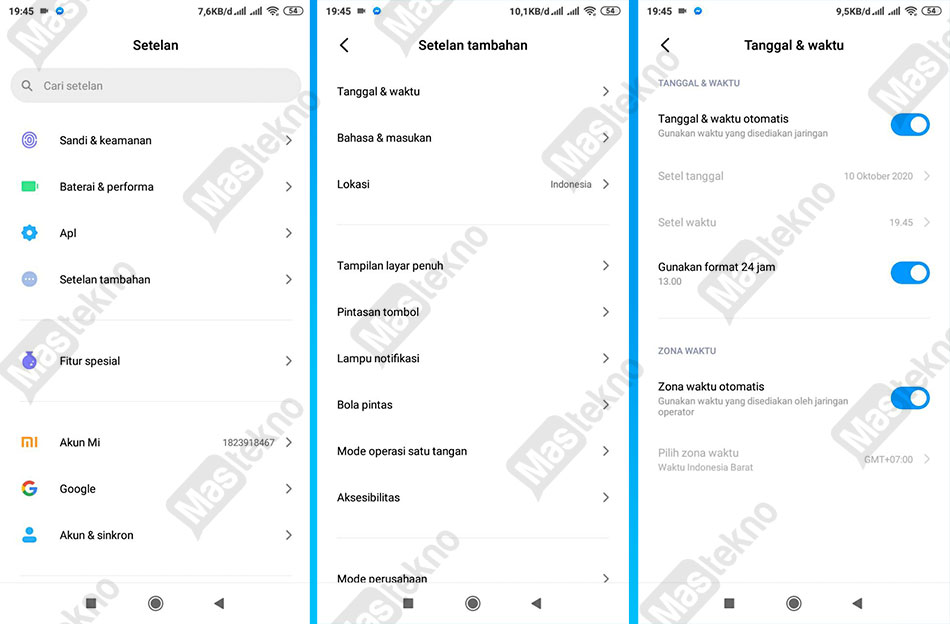
Nah untuk kamu pengguna android yang juga mengalami masalah security certificate error pada browser Chrome, maka kamu juga bisa mengatasi masalah tersebut dengan beberapa cara yang akan teknoinside sampaikan berikut ini. Penasaran bagaimana caranya? yuk simak caranya berikut ini.
- Langkah pertama silahkan kamu buka aplikasi Jam pada smartphone android kamu.
- Kemudian klik menu titik tiga lalu pilih opsi Setelan.
- Selanjutnya pada Jam silahkan kamu sesuaikan waktu dan tanggal pada hp kamu dengan waktu saat ini.
- Atau kamu juga bisa mengatur secara otomatis dengan klik opsi Jam domestik otomatis.
Setelah kamu mengganti pengaturan waktu dan tanggal pada smartphone android yang kamu gunakan, maka sekarang kamu bisa mengeceknya dengan membuka browser dan silahkan kamu dapat mencobanya untuk browsing.
Cara Mengatasi Security Certificate Error Browser
Selanjutnya jika di browser masih belum berhasil, lakukan cara berikut ini untuk dapat mengatasi secara menyeluruh. Pastikan anda harus mencoba cara diatas dulu.
1. Chrome di Laptop PC
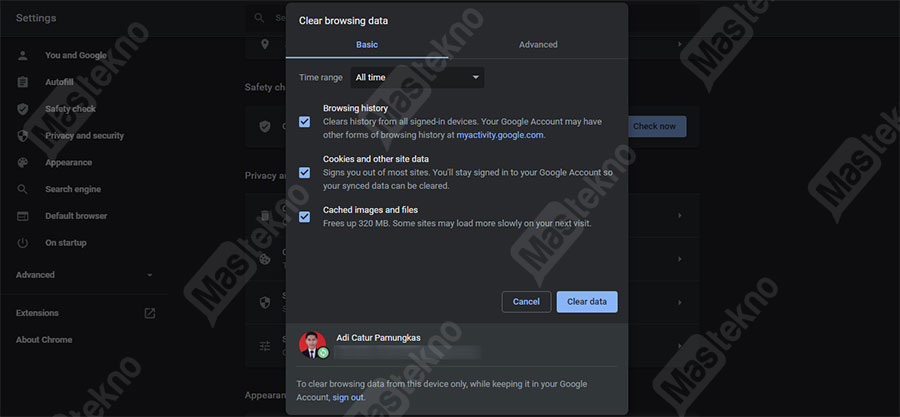
Maka kamu perlu menghapus cache, cookie, dan history pada browser yang mungkin menjadi penyebab masalah security certificate error dengan cara berikut ini.
- Langkah pertama buka browser dan tekan tombol CTRL+SHIFT+DEL secara bersamaan.
- Kemudian pada bagian rentang waktu atau time range to clear silahkan ubah menjadi the beginning of time.
- Langkah terakhir klik Clear browsing data.
- Dengan demikian semua cache, cookie, dan history pada browser telah terhapus dan browser akan normal kembali.
2. Firefox di Laptop PC
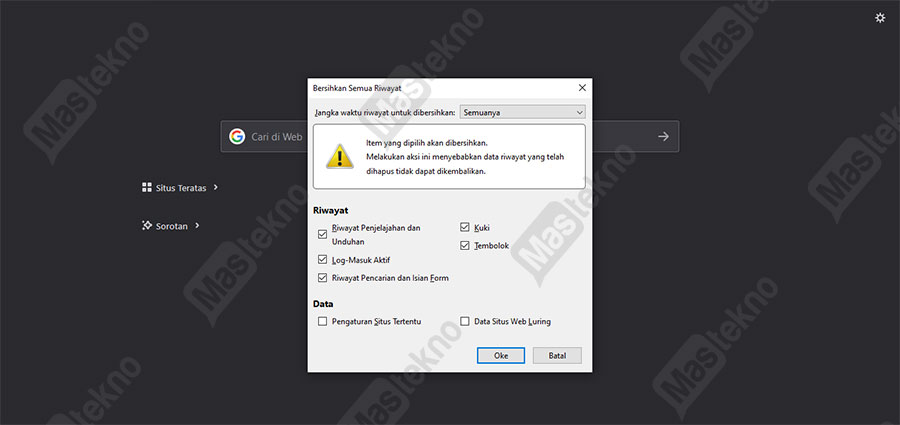
Sebenarnya, pada dasarnya untuk mengatasi masalah security certificate error pada browser Mozilla Firefox ini mempunyai cara yang hampir sama dengan mengatasi masalah security certificate error pada browser Chrome.
Hanya saja terdapat sedikit perbedaan saja pada langkah – langkahnya. Langsung simak langkah – langkah cara mengatasi security certificate error pada Firefox berikut.
- Langkah pertama pastikan kamu sudah mengatur waktu dan tanggal yang sesuai pada komputer seperti cara sebelumnya.
- Jika sudah, buka browser dan tekan tombol CTRL+SHIFT+DEL secara bersamaan.
- Kemudian pada bagian rentang waktu atau time range to clear silahkan ubah menjadi Everything.
- Langkah terakhir klik Clear now.
- Dengan demikian semua cache, cookie, dan history pada browser telah terhapus dan browser akan normal kembali.
Baca Juga: Aplikasi Browser Laptop PC Ringan
3. Chrome di HP Android
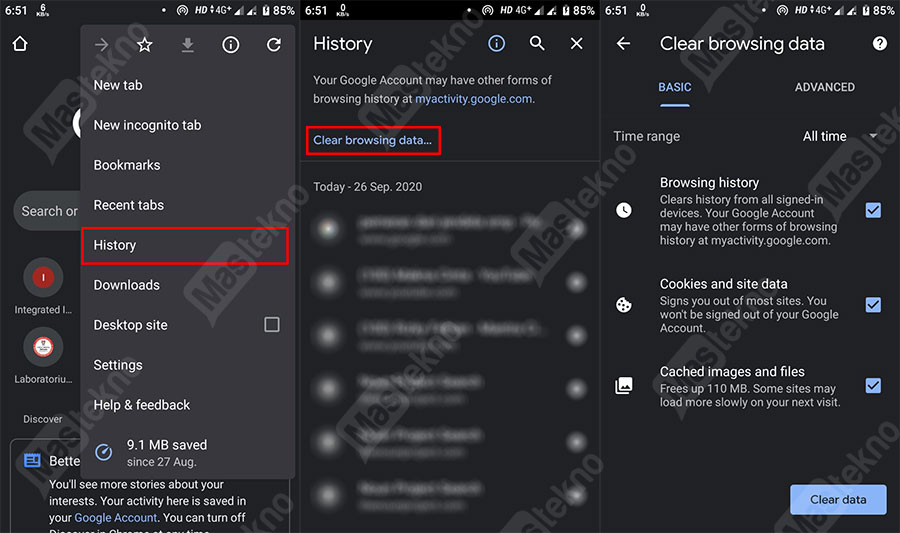
Namun jika masalah security certificate error pada browser Chrome di smartphone android kamu belum teratasi, maka kamu perlu menghapus semua cache, cookie, dan history pada browser yang mungkin menjadi penyebab masalah security certificate error pada browser dengan cara berikut ini.
- Langkah pertama, buka aplikasi Chrome pada smartphone android kamu.
- Kemudian klik ikon titik tiga yang terletak di pojok kanan atas.
- Selanjutnya pilih menu Histori dan masuk ke opsi Hapus data browsing.
- Berikutnya silahkan pilih rentang waktu dan pilih Sepanjang masa.
- Setelah itu silahkan centang pada bagian Cookie dan data situs dan Gambar dan file cache.
- Langkah terakhir klik Hapus data untuk menghapus semua cache, cookie, dan history pada browser.
4. Firefox di HP Android
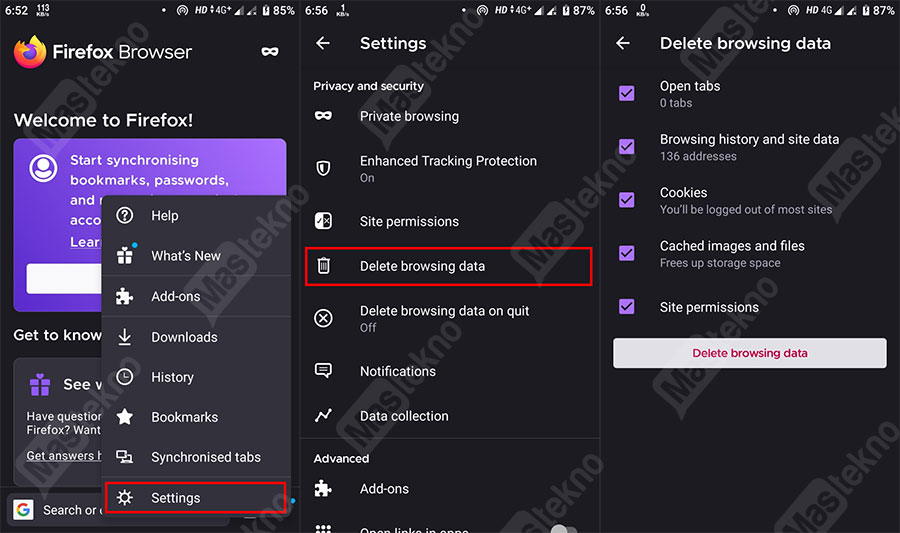
Selain pada bowser Chrome pada komputer maupun android, ternyata masalah security certificate error juga bisa terjadi pada browser Mozilla Firefox baik pada komputer maupun smartphone android.
Untuk kamu yang mengalami masalah security certificate error pada Firefox di android, maka kamu bisa mengatasinya dengan mengikuti beberapa langkah berikut ini.
- Langkah pertama pastikan kamu sudah mengatur waktu dan tanggal yang sesuai pada smartphone andorid seperti cara sebelumnya.
- Jika sudah, buka browser Firefox pada smartphone android yang kamu gunakan.
- Kemudian klik ikon titik tiga yang terletak di pojok kanan bawah.
- Selanjutnya pilih opsi Settings > Delete browsing data.
- Berikutnya pilih semua opsi yang akan dihapus yaitu cache, cookies, history.
- Langkah terakhir klik Delete browsing data untuk menghapus semua data yang telah dipilih.
Kesimpulan
Pada dasarnya untuk mengatasi masalah security certificate error pada browser baik itu browser Google Chrome, Mozilla Firefox, maupun browser lainnya baik pada komputer maupun smartphone android.
Caranya sama saja yaitu dengan mengubah waktu dan tanggal yang sesuai dan juga menghapus cache, cookies, dan juga history pada browser.
Demikian pembahasan ringkas dari teknoinside mengenai cara mengatasi masalah security certificate error pada semua browser baik di komputer maupun di smartphone android.
Semoga pembahasan yang telah kami sampaikan diatas dapat bermanfaat dan menambah wawasan kamu.







bang mau nanya nih kalo cara mengatasi maslah eror pada aplikasi gimana bang?
terimakasih